轻松掌握!哔哩哔哩电脑版缓存视频本地秘籍
哔哩哔哩,作为广受欢迎的视频平台,其丰富多样的内容让众多用户流连忘返,但不少朋友在使用电脑版哔哩哔哩时,为如何将心仪的视频缓存到本地而感到困惑,别担心,下面就为您详细介绍具体的方法教程。
想要在哔哩哔哩电脑版成功缓存视频到本地,第一步需要明确您所使用的浏览器,不同的浏览器可能在操作上会有细微的差别。
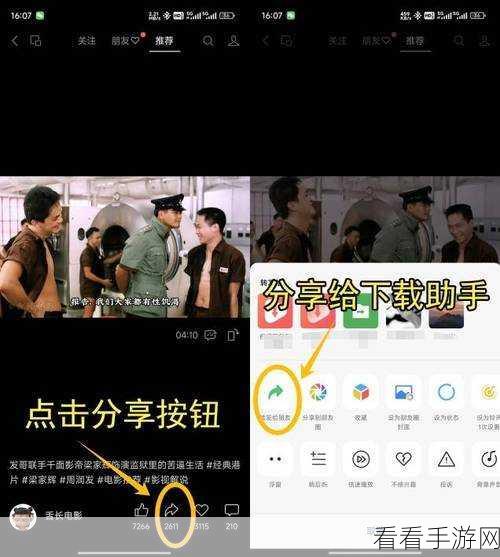
如果您使用的是常见的谷歌浏览器,那么接下来就要打开哔哩哔哩的网页,并找到您想要缓存的视频,在视频播放页面,按下键盘上的 F12 键,这会打开开发者工具,然后在开发者工具中,找到“Network”(网络)选项卡。
当您进入“Network”选项卡后,刷新一下当前的视频页面,您会看到一系列的请求列表,在这个列表中,找到以“m4s”为后缀的文件,这通常就是视频的分段文件。

找到这些文件后,右键点击其中一个“m4s”文件,选择“Copy link address”(复制链接地址),然后将复制的链接粘贴到新的浏览器标签页中,浏览器会自动开始下载这个视频分段。
重复上述步骤,下载完所有的“m4s”分段文件,需要注意的是,视频通常会分为音频和视频两个分段,您需要分别下载。
下载完成后,将音频和视频分段的文件后缀名修改为“.mp4”。
使用视频编辑软件将音频和视频分段合并起来,您就成功地将哔哩哔哩的视频缓存到本地了。
就是哔哩哔哩电脑版保存视频到本地的详细方法,希望能对您有所帮助。
文章参考来源:哔哩哔哩官方帮助文档及相关技术论坛交流。
